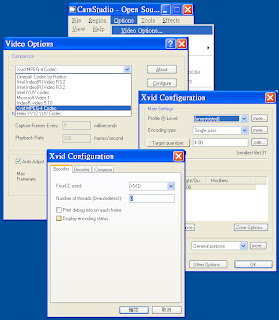目前用過了二個好用的電腦桌面錄影工具:一個是自由軟體(Free Software)的CamStudio,它適合用來錄那種「一氣呵成」的教學或演講;另一個是免費軟體(Freeware)的Wink,它適合錄「需要後製」的教學。本篇著重在CamStudio,Wink請看這一篇。
- CamStudio官方網頁:http://camstudio.org/
在開始使用CamStudio之前,有幾個地方需要先設定的:
設定儲存路徑
記得選剩餘空間大一點的磁碟,設定方式如下:- 功能表的【Options】→【Program Options】→【Temporary directory for recording】→ 【Use user specified directory...】
- 指定你要儲存錄影檔案的資料夾
設定影片品質
透過設定錄影時採用XVid編碼,讓影片檔案變小、品質變好,設定方式如下:- 功能表的【Options】→【Video Options...】
- 在【Compressor】的下拉式選單中,選取【XVid MPEG-4 Codec】,接著再按右側的【Configure】做進一步的設定。
- 直接點選【Other Options...】開啟其他設定視窗,將【Display encoding status】前面的勾選取消,這樣才不會在錄影時出現 encoding status 的視窗,干擾錄影。
設定游標
透過設定錄影時的游標顯示方式,讓影片能強調游標所在位置及動作,設定方式如下:- 功能表的【Options】→【Cursor Options...】
- 在【Cursor Hightlight】的區塊中,勾選【Hightlight Cursor】,如此則會在錄完的影片中,將游標週圍標上鮮艷的黃色,讓觀賞者較易看出游標目前所在位置。
- 在【Cursor Hightlight】的區塊中,勾選【Enable Visual Click Feedback】,如此則會在錄完的影片中,將按下滑鼠左鍵的動作標上鮮艷的紅色、右鍵標上藍色,讓觀賞者較易看出滑鼠的動作。